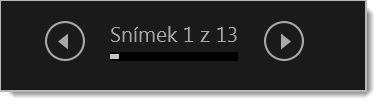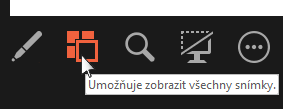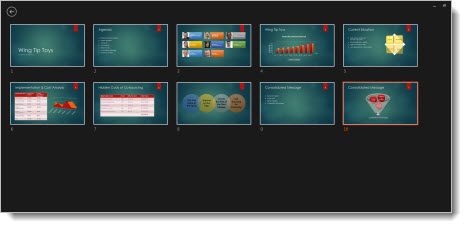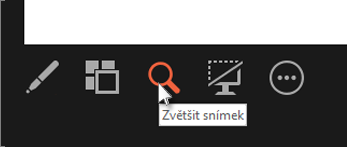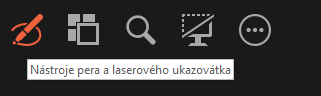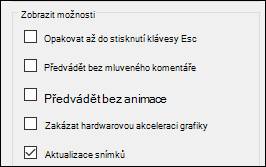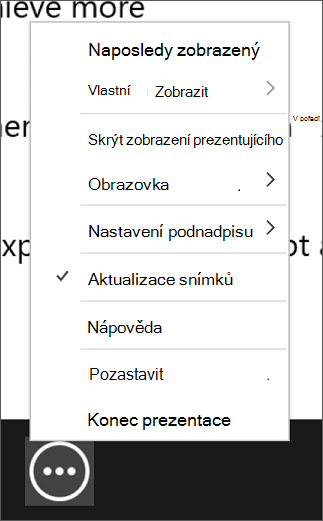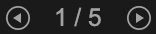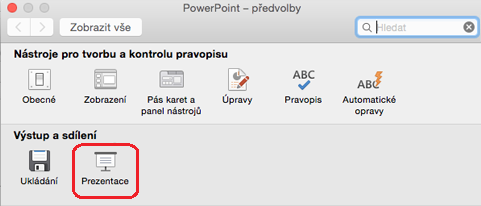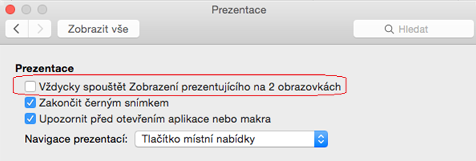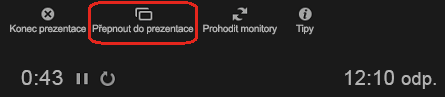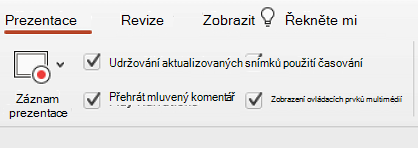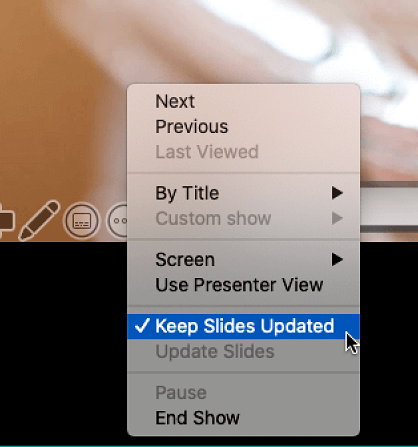Vynikajícím způsobem, jak prohlížet prezentaci s poznámkami prezentujícího na jednom počítači (třeba na notebooku) a přitom posluchačům předvádět pouze samotné snímky na jiném monitoru (třeba na velké obrazovce, na které promítáte), je použití zobrazení prezentujícího.
Pokud používáte novější verzi PowerPointu, stačí připojit monitory a PowerPoint automaticky nastavit zobrazení prezentujícího.
-
Pokud se zobrazení prezentujícího objeví na nesprávné obrazovce, můžete zobrazení rychle prohodit.
-
Zobrazení prezentujícího můžete vypnout, pokud ho nechcete používat.

Zahájení prezentace
Na kartě Prezentace ve skupině Spustit prezentaci vyberte Od začátku.
Když PowerPoint používáte s jedním monitorem a chcete zapnout zobrazení prezentujícího, vyberte v zobrazení Prezentace na ovládacím panelu v levém dolním rohu ikonu
Použití ovládacích prvků v zobrazení prezentujícího
-
Pokud chcete přejít na předchozí nebo další snímek, vyberte Předchozí nebo Další.
-
Všechny snímky v prezentaci zobrazíte, když vyberete Zobrazit všechny snímky.
Tip: Zobrazí se miniatury všech snímků prezentace (viz níže), takže můžete snadno přejít na určitý snímek v prezentaci.
-
Pokud si chcete některou část snímku podrobně prohlédnout, vyberte Zvětšit snímek a potom přesuňte kurzor na místo, které chcete zobrazit.
Další informace o přiblížení najdete v tématu o přiblížení části snímku.
-
Pokud potřebujete při prezentaci na snímcích ukazovat nebo do nich psát, vyberte Nástroje pera a laserového ukazovátka.
Stisknutím klávesy Esc můžete pero, laserové ukazovátko nebo zvýrazňovač vypnout.
-
Pokud chcete skrýt aktuální snímek prezentace nebo jeho skrytí zrušit, vyberte Zapnout nebo vypnout černou obrazovku prezentace.
PowerPoint na svém smartphonu můžete použít jako dálkové ovládání ke spuštění prezentace a zobrazení poznámek lektora. Další informace, včetně krátkého videa, najdete v článku </c0>Použití laserového ukazovátka na smartphonu při prezentaci v PowerPointu.
Prohození monitorů se zobrazením prezentujícího a zobrazením snímků
Pokud chcete ručně určit, na které obrazovce se v zobrazení prezentujícího ukazují vaše poznámky a samotné snímky, vyberte v panelu úloh v horní části zobrazení prezentujícího možnost Nastavení zobrazení a pak vyberte Prohodit zobrazení prezentujícího a prezentaci.
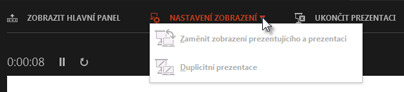
Jak vypadají poznámky v zobrazení prezentujícího
Tip: Poznámky můžete přidávat buď během prezentování přímo ze zobrazení prezentujícího, nebo při úpravách prezentace. Informace o tom, jak do prezentace přidat poznámky lektora, najdete v tématu Přidání poznámek lektora ke snímkům.
Když je váš počítač připojený k projektoru a spustíte prezentaci
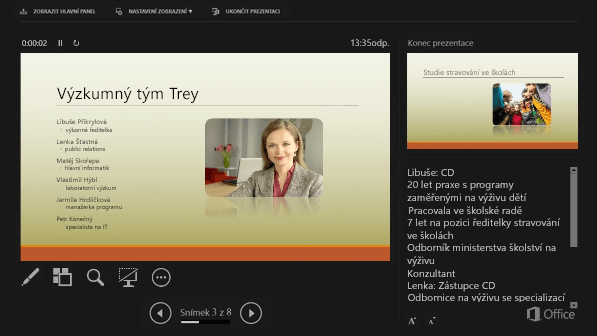
Poznámky se zobrazují v podokně napravo. Pokud potřebujete něco přidat nebo odstranit, jednoduše klikněte do textového pole a proveďte úpravy. Text se zalamuje automaticky a v případě potřeby se zobrazí svislý posuvník. Pomocí dvou tlačítek v levém dolním rohu podokna poznámek můžete také změnit velikost textu v tomto podokně:

Pokud chcete v zobrazení prezentujícího změnit velikost podoken, najeďte myší na vertikální čáru, která je rozděluje, klikněte a přetažením je upravte.
Tip: Pokud nepotřebujete vidět aktuální snímek v zobrazení prezentujícího a chcete, aby vaše poznámky byly větší, přetáhněte svislou oddělovací čáru doleva.
Vypnutí zobrazení prezentujícího
Pokud chcete během předvádění prezentace publiku zobrazení prezentujícího vypnout, postupujte takto:
Na kartě Prezentace na pásu karet zrušte zaškrtnutí políčka Použít zobrazení prezentujícího.

Aktualizace snímků
Pokud na vytváření prezentace spolupracujete s týmem, jeho členové můžou dělat úpravy snímků až do poslední chvíle. Dřív to bylo tak, že po zahájení prezentace už snímky nešly aktualizovat. Pokud používáte PowerPoint pro Microsoft 365, můžete povolit aktualizaci snímků týmem i v průběhu prezentace, abyste mohli vždy prezentovat obsah s nejnovějšími změnami.
Zapnout to můžete výběrem karty Prezentace na pásu karet, výběrem Nastavit prezentaci a zaškrtnutím políčka Udržovat snímky aktualizované.
Pokud jste už prezentaci zahájili a chcete zkontrolovat, jestli je toto nastavení zapnuté, můžete to udělat ze zobrazení prezentujícího. Vyberte Další možnosti prezentace (vypadá jako tři tečky) a v nabídce zkontrolujte, jestli je zaškrtnuté políčko Udržovat snímky aktualizované.
Viz taky
Použití laserového ukazovátka na smartphonu při prezentaci v PowerPointu
Zahájení prezentace
Pokud chcete začít používat zobrazení prezentujícího, vyberte Prezentace > Zobrazení prezentujícího.

Použití ovládacích prvků v zobrazení prezentujícího
-
Pokud chcete přejít na předchozí nebo další snímek, vyberte šipky Předchozí nebo Další.
-
Pokud chcete na snímcích něco napsat nebo něco ukázat laserovým ukazovátkem, ukažte myší na obrazovku a potom vlevo dole z místního panelu nástrojů vyberte nástroj Pero a laserové ukazovátko
Pero, laserové ukazovátko nebo zvýrazňovač můžete vypnout stisknutím klávesy Esc.
-
Pokud chcete, aby se zobrazila černá obrazovka nebo aby obrazovka přestala být černá, stiskněte b na klávesnici.
-
Pokud chcete zapnout nebo vypnout titulky, vyberte tlačítko Zapnout/vypnout titulky
PowerPoint na svém smartphonu můžete použít jako dálkové ovládání ke spuštění prezentace a zobrazení poznámek lektora. Další informace, včetně krátkého videa, najdete v článku </c0>Použití laserového ukazovátka na smartphonu při prezentaci v PowerPointu.
Rozšíření plochy Macu na druhý monitor
-
V nabídce Apple vyberte Předvolby systému.
-
Otevřete aplikaci Obrazovky.
-
V dialogovém okně klikněte na kartu Uspořádání.
-
Zrušte zaškrtnutí políčka Zrcadlové obrazovky.
Tímto postupem vytvoříte nastavení se dvěma monitory. Můžete předvádět powerpointovou prezentaci na jedné obrazovce, zatímco na druhé můžete mít otevřené jiné aplikace, které ale vidíte pouze vy.
Prohození monitorů se zobrazením prezentujícího a zobrazením snímků
Pokud chcete ručně určit, na které obrazovce se v zobrazení prezentujícího ukazují vaše poznámky a na které samotné snímky, vyberte v panelu úloh v levé horní části zobrazení prezentujícího možnost Prohodit monitory.
Jak vypadají poznámky v zobrazení prezentujícího
Když je váš počítač připojený k projektoru a spustíte zobrazení prezentujícího, objeví se zobrazení prezentujícího na obrazovce počítače, zatímco na plátně projektoru se objeví jenom snímky.
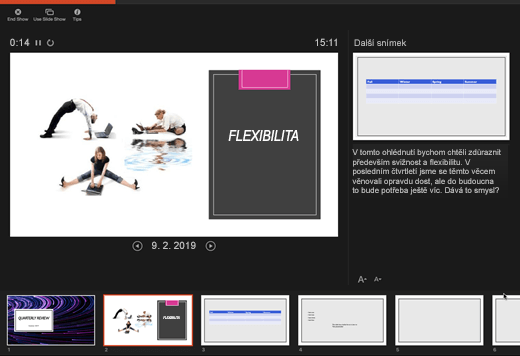
Poznámky se zobrazí v podokně vpravo:
-
Text se zalamuje automaticky a v případě potřeby se zobrazí svislý posuvník.
-
Text můžete upravit v podokně Poznámek.
-
Pomocí dvou tlačítek v levém dolním rohu podokna poznámek můžete také změnit velikost textu v tomto podokně:
Velikost aktuálního snímku, poznámek a dalších panelů snímků můžete upravit pomocí myši a přetažením svislé čáry, která odděluje oba panely.
Tip: Pokud nepotřebujete vidět aktuální snímek v zobrazení prezentujícího a chcete, aby vaše poznámky byly větší, přetáhněte svislou oddělovací čáru doleva.
Vypnutí zobrazení prezentujícího před zahájením prezentace
-
V nabídce PowerPoint vyberte Předvolby.
-
V dialogovém okně Předvolby PowerPointu, pod částí Výstup a sdílení, klikněte na Prezentaci.
-
V dialogovém okně Prezentace zrušte zaškrtnutí políček Vždy spustit zobrazení prezentujícího se dvěma monitory.
-
Zavřete dialogové okno.
Vypnutí zobrazení prezentujícího během prezentace
-
V horní části okna zobrazení prezentujícího klikněte na Přepnout do prezentace.
Kliknutím na toto tlačítko zavřete zobrazení prezentujícího. V důsledku toho se prezentace zobrazí na obrazovce počítače i na plátně projektoru.
Aktualizace snímků
Pokud na vytváření prezentace spolupracujete s týmem, jeho členové můžou dělat úpravy snímků až do poslední chvíle. Dřív to bylo tak, že po zahájení prezentace už snímky nešly aktualizovat. Pokud používáte PowerPoint pro Microsoft 365 pro Mac, můžete povolit aktualizaci snímků týmem i v průběhu prezentace, abyste mohli vždy prezentovat obsah s nejnovějšími změnami.
Zapnout to můžete výběrem karty Prezentace na pásu karet a zaškrtnutím políčka Udržovat snímky aktualizované.
Pokud jste už prezentaci zahájili a chcete zkontrolovat, jestli je toto nastavení zapnuté, můžete to udělat ze zobrazení prezentujícího. Vyberte Další možnosti prezentace (vypadá jako tři tečky) a v nabídce zkontrolujte, jestli je zaškrtnuté políčko Udržovat snímky aktualizované.